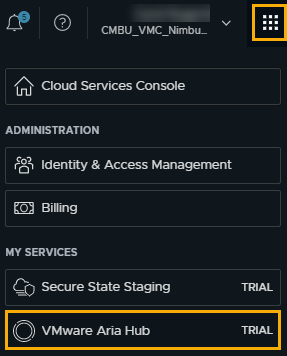身為雲端管理員,您可以使用 [耗用] 索引標籤上的 [應用程式] 頁面管理探索到的應用程式。
此工作流程重點介紹如何管理應用程式中的虛擬機器,旨在提供資源管理概要指導,稍後可對其他資源加以套用。
首要事項
- 確認您是 VMware Aria Universal Enterprise Plus 訂閱者。應用程式僅對訂閱者可用。
- 確認您具有 Automation Service Broker 管理員角色。
尋找探索到的應用程式
從整合的 VMware Aria Hub 雲端服務收集探索到的應用程式,並將其新增到 [耗用] 索引標籤上 [部署] 節點中的應用程式。
- 選取。
- 使用篩選器或搜尋資源尋找應用程式。

檢閱應用程式詳細資料
應用程式資源詳細資料包括資源、資源狀態、帳戶/區域和應用程式層。
- 在清單中找到應用程式。
- 若要檢視詳細資料,請按一下應用程式名稱或按一下左側資料行中的雙箭頭。
詳細資料窗格將在清單右側開啟。
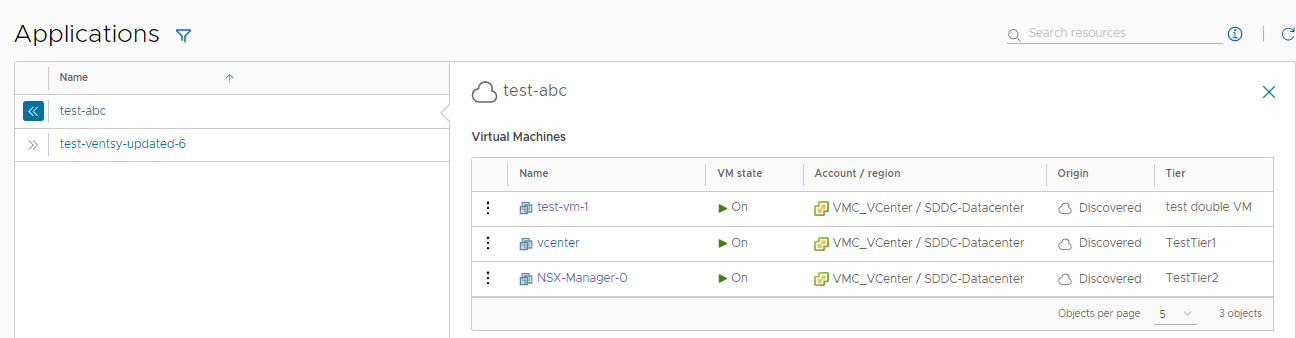
- 檢閱詳細資料,包括電源狀態和雲端/帳戶區域。
- 若要查看有關虛擬機器的詳細資訊,請按一下機器名稱。
在此虛擬機器範例中,視圖將切換到清單中的機器詳細資料。
![在 [虛擬機器] 視圖中開啟的虛擬機器詳細資料。](images/GUID-7C72EA29-0225-4F09-A368-A48586CE52DA-low.png)
- 若要返回到應用程式,請在詳細資料窗格中按一下應用程式名稱。
- 若要關閉窗格,請按一下雙箭頭或虛擬機器名稱。
對應用程式虛擬機器執行第 2 天動作
可以使用第 2 天動作管理應用程式資源。目前適用於應用程式資源的動作包括開啟電源、關閉電源、更新標籤和連線到遠端主控台。
- 找到應用程式,開啟應用程式詳細資料,然後找到虛擬機器。
- 按一下垂直省略符號以查看可用動作。
在此範例中,虛擬機器目前已開啟電源,而您希望將其關閉。
- 按一下關閉電源並提交請求。
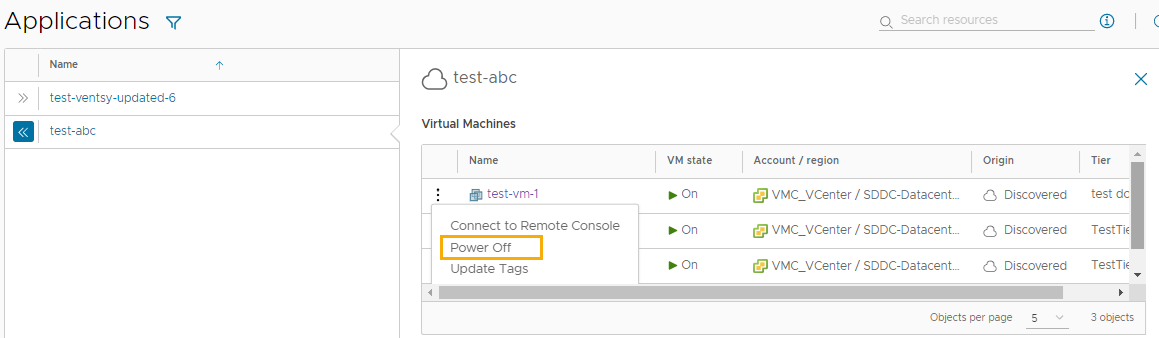
該程序完成後,機器將關閉電源。現在可以重新開啟電源。
還可以對應用程式執行哪些動作
開啟 VMware Aria Hub 可深入瞭解應用程式。例如,可以在更圖形化的視圖中檢視探索到的應用程式,將應用程式指派給專案,以及檢視和管理應用程式成本及效能。
若要在 VMware Aria Hub 中查看應用程式,您必須具有 Aria Hub 檢視者角色。若要在 VMware Aria Hub 中管理應用程式,您必須具有 Aria Hub 管理員角色。
- 若要開啟 VMware Aria Hub,請按一下右上角的 VMware Cloud Services 功能表,然後按一下 VMware Aria Hub。